如何在Google浏览器中清理浏览历史
时间:2025-04-27
来源:谷歌Chrome官网
详情介绍
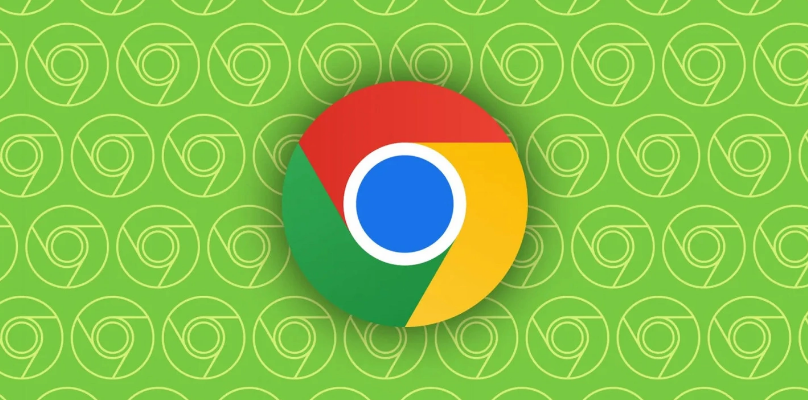
打开 Google 浏览器。在计算机上,通常可以在桌面或开始菜单中找到它的快捷方式;在移动设备上,则可以在主屏幕或应用抽屉中找到相应的图标。
点击浏览器右上角的三个垂直点(菜单按钮)。这会弹出一个下拉菜单,包含了各种浏览器设置和功能的选项。
在下拉菜单中,找到并点击“历史”选项。这将展开一个子菜单,其中包含与浏览历史相关的多个操作。
从子菜单中选择“清除浏览数据”。此时,会弹出一个名为“清除浏览数据”的对话框。
在“清除浏览数据”对话框中,您可以看到多个复选框,分别对应不同类型的浏览数据,如浏览历史记录、下载历史记录、Cookie 及其他网站数据、缓存的图片和文件等。要清理浏览历史,请确保选中“浏览历史记录”这一复选框。如果您还想清理其他类型的数据,也可以同时选中相应的复选框。
在对话框的顶部,有一个“时间范围”下拉菜单。您可以选择要清理的数据的时间范围,例如“全部时间”“过去一小时”“过去 24 小时”“过去一周”或“过去 4 周”等。如果您希望彻底清理所有浏览历史数据,请选择“全部时间”。
选择好要清理的数据类型和时间范围后,点击“清除数据”按钮。浏览器将开始清理所选的浏览数据,这可能需要几秒钟到几分钟的时间,具体取决于您选择清理的数据量和计算机的性能。
清理完成后,浏览器会显示一条提示消息,告知您已成功清理选定的数据。此时,您的浏览历史记录已被删除,相关的网页信息也将从浏览器的缓存和存储中移除。
需要注意的是,清理浏览历史后,您可能无法再查看之前访问过的网页记录,并且某些网页可能会要求您重新登录或重新加载一些个性化设置。此外,清理浏览历史并不能删除保存在计算机上的书签或其他本地存储的数据。
通过以上步骤,您可以轻松地在 Google 浏览器中清理浏览历史,从而更好地保护个人隐私和管理浏览器数据。定期清理浏览历史有助于保持浏览器的良好性能,并确保您的上网活动不被他人轻易追踪。
继续阅读
Google Chrome浏览器下载安装包下载及安装流程
 详细讲解Google Chrome浏览器下载安装包的下载和安装全过程,帮助用户轻松完成安装操作。
详细讲解Google Chrome浏览器下载安装包的下载和安装全过程,帮助用户轻松完成安装操作。
Chrome浏览器的Web Speech API使用技巧
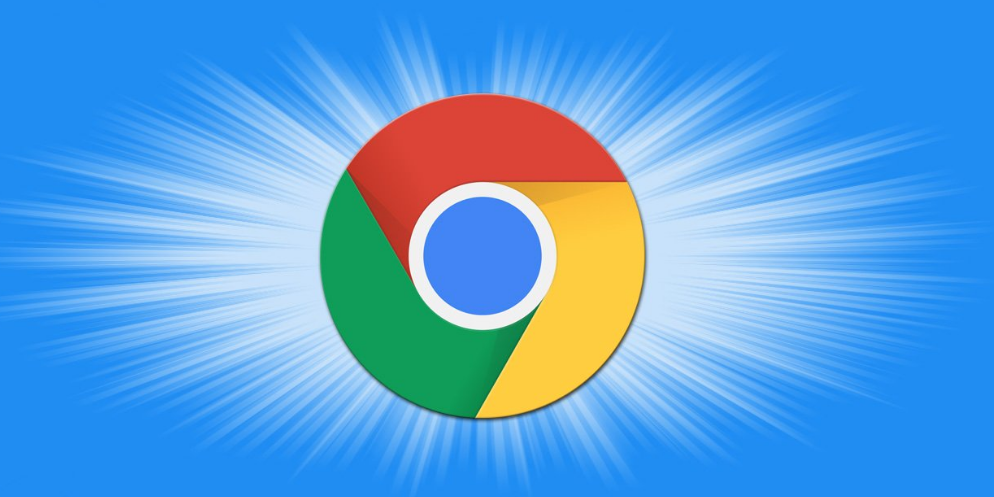 Chrome浏览器通过Web Speech API优化语音识别功能,提升了语音交互的准确性和实时性。
Chrome浏览器通过Web Speech API优化语音识别功能,提升了语音交互的准确性和实时性。
Google Chrome如何避免视频播放时的卡顿问题
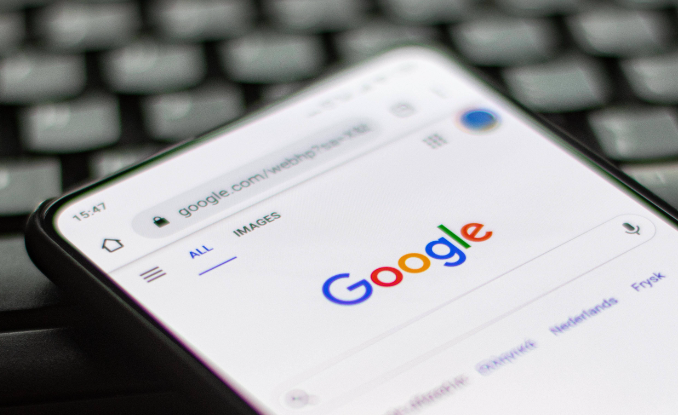 通过Google Chrome避免视频播放时的卡顿问题,提升视频播放稳定性,优化视频加载和播放过程,减少缓冲和卡顿,确保流畅播放。
通过Google Chrome避免视频播放时的卡顿问题,提升视频播放稳定性,优化视频加载和播放过程,减少缓冲和卡顿,确保流畅播放。
谷歌浏览器下载安装及隐私浏览模式快速开启
 介绍谷歌浏览器下载安装及隐私浏览模式的快速开启方法,有效保障用户的上网隐私和数据安全。
介绍谷歌浏览器下载安装及隐私浏览模式的快速开启方法,有效保障用户的上网隐私和数据安全。
